很多朋友喜歡照片上出現拍攝的日期。但有些數碼相機(如OLYMPUS等的很多型號)并不支持在拍攝時把日期印在照片上。于是很多人問,光影魔朮手有沒有辦法?
其實,照片在拍攝時,相機已經把拍攝日期的信息寫入在照片里了。我們可以用光影魔朮手打開照片,選擇菜單中的“工具”-“EXIF信息”,就可以查看到很多拍攝時的信息,包括日期和時間。
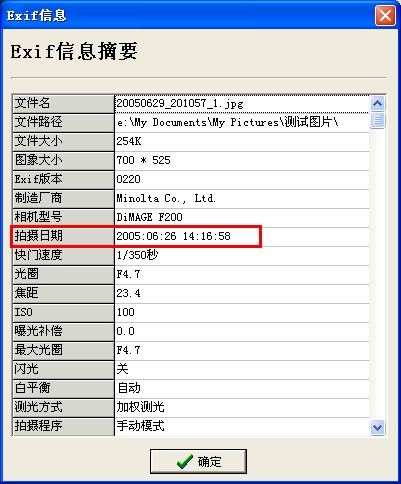
nEO iMAGING 為照片增加拍攝日期示例
|
很多朋友喜歡照片上出現拍攝的日期。但有些數碼相機(如OLYMPUS等的很多型號)并不支持在拍攝時把日期印在照片上。于是很多人問,光影魔朮手有沒有辦法? 其實,照片在拍攝時,相機已經把拍攝日期的信息寫入在照片里了。我們可以用光影魔朮手打開照片,選擇菜單中的“工具”-“EXIF信息”,就可以查看到很多拍攝時的信息,包括日期和時間。
|
|
既然照片里已經有了拍攝日期,要把它加在照片上就很簡單了。選擇菜單中的“工具”-“文字標簽”。
為了用戶方便增加文字標簽,光影魔朮手允許用戶同時設置三個文字標簽,用戶可以隨意打開和關閉它們,以實現不同的用途。注意,我們先勾選“插入標簽1”,這樣,第一個標簽就生效了。
接著,可以看到文本框右邊有兩個小按鈕,點一下第一個小圖標(有支筆的那個),會出現一個下拉菜單。“拍攝日期”就在里面,點一下,文本框中就出現了“%date”的字樣,這就表示了拍攝日期。
已經可以了。點一下“預覽”按鈕,就可以看到拍攝日期出現在照片上了。如果位置不滿意,可以設置一下“位置”和“邊距”里的參數,調整文字的位置。
|
|
最后,還有兩點要說明一下。
1、文字標簽是支持批量處理的。只要有批處理中加入“文字標簽”這一步驟,就可以大批量地為照片增加日期了。
2、日期的字體大小是可以調整的。要設置字體就點文本框右側的第二個小按鈕。 3、日期的格式是在WINDOWS系統的控制面板中的“區域與語言”中設置的(截止0.17版),跟隨系統格式,如圖。
|